Чтобы изменить розничную цену товара, в приложении «Управление ассортиментом» создайте документ Переоценка. Он изменит цену для выбранных товаров и поможет распечатать новые ценники для них.
Создать документ
- Авторизуйтесь в личном кабинете Эвотора.
- Перейдите в Мои приложения → Управление ассортиментом → вкладка Настройки. Для удобства приложение можно Открыть в новом окне.
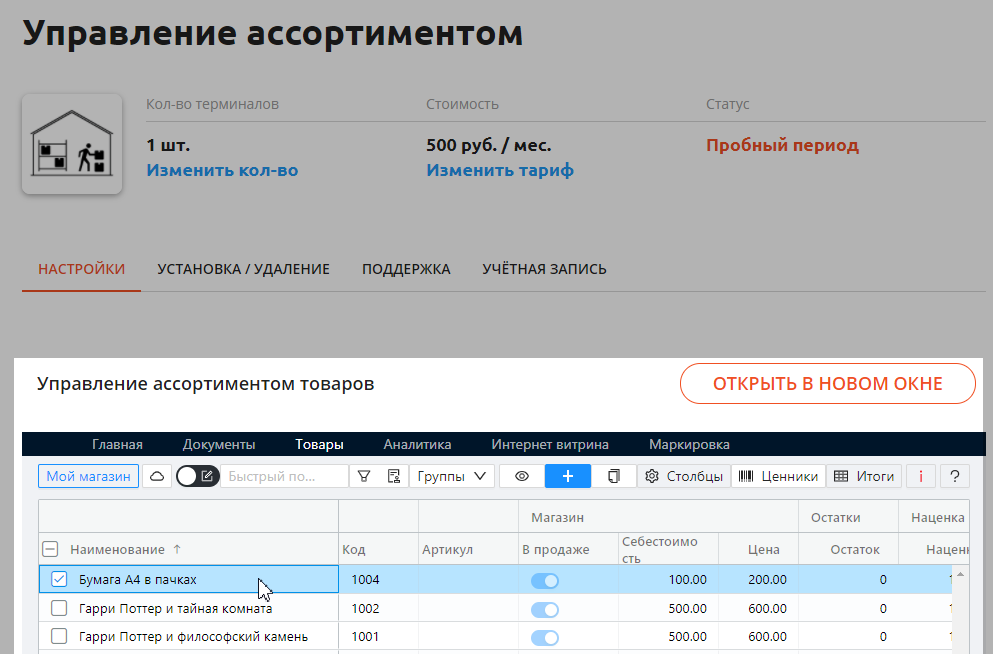
- В приложении перейдите в Документы → Создать → Переоценка. Приложение откроет новый документ и заполнит в нём номер и дату.
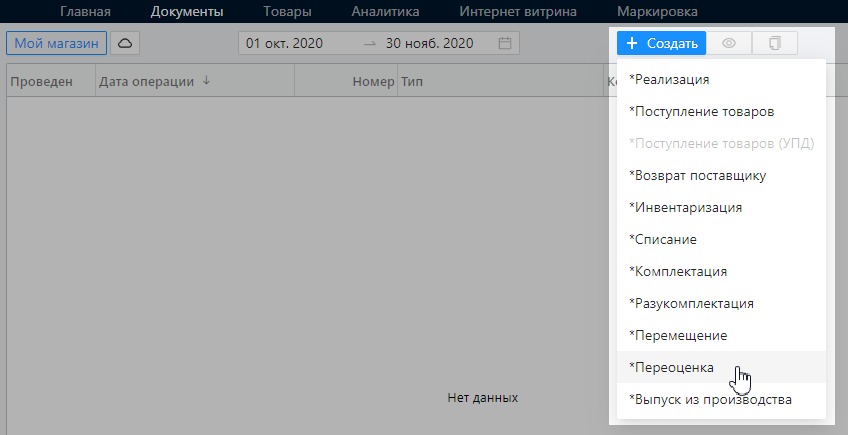
- Убедитесь, что выбран нужный Магазин.
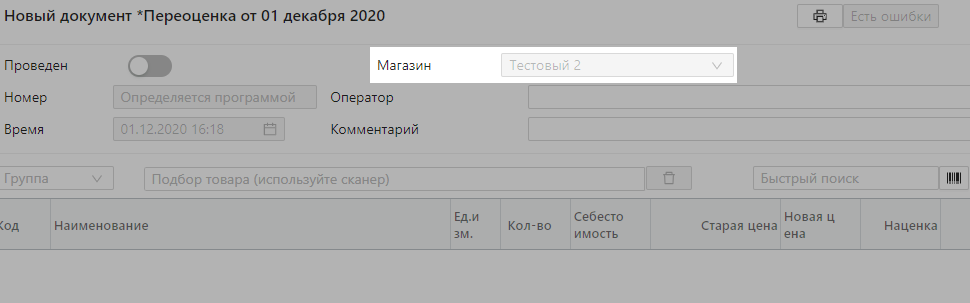
- Если требуется, укажите Ответственного и дополнительный Комментарий. Это необязательные поля.
- Добавьте позиции через строку Подбор товара:
- если у вас есть сканер штрих-кодов (ШК) — нажмите на поле Подбор товара и отсканируйте ШК.
- если у вас нет сканера — в поле Подбор товара начните вводить название позиции и выберите из списка нужную.
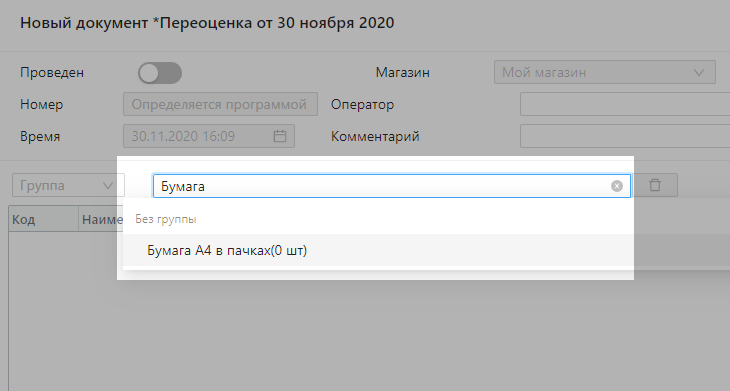
- Чтобы сделать переоценку для всей группы товаров, выберите Группу слева от строки Подбора товаров. Система добавит в документ все позиции из группы.
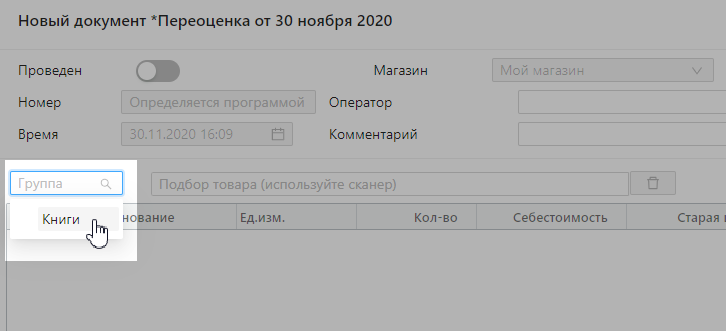
- Для каждой позиции укажите Новую цену.
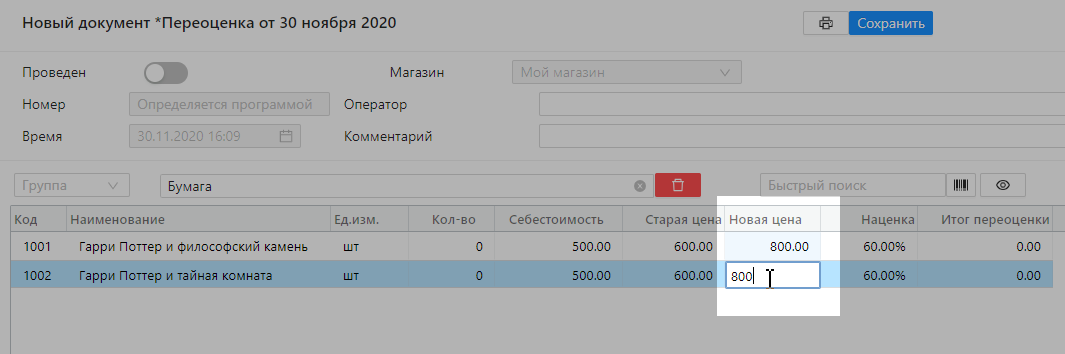
- Убедитесь, что документ заполнен верно.
- Переключите флаг Проведен и нажмите Провести.
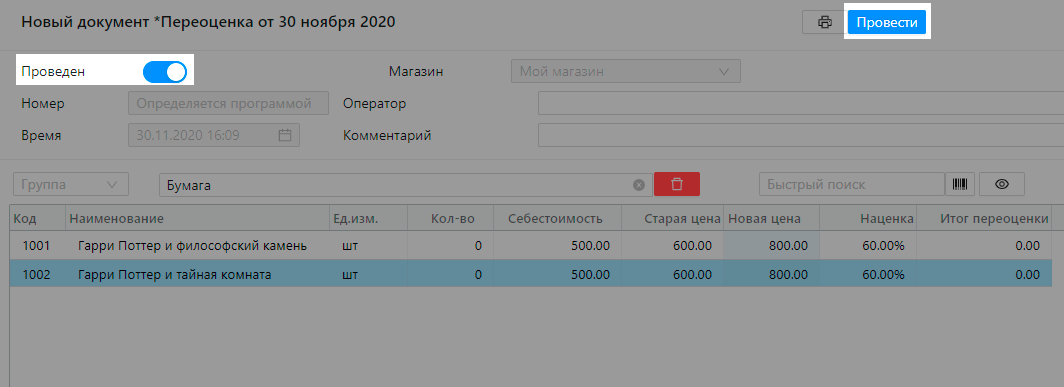
Вы можете сохранить черновик документа и продолжить работу с ним позже. Для этого не переключайте флаг Проведён и нажмите Сохранить. Черновик документа система сохранит в разделе Документы → Товарный учёт. У черновиков в столбце Проведён нет галочки.
Групповой пересчет цены товаров
Способ пересчета позволяет производить расчет продажной цены по произвольным формулам для выбранных товаров.
Для того чтобы пересчитать цены товаров выберите необходимые позиции с помощью полей Группа, Подбор товара и Быстрый поиск.

Выберите товарные позиции в сформированном документе:
- Если нужно пересчитать цены для всех товаров в документе одной формулой, то установите флажок (☑) в шапке документа ;
- Установите флажки (☑) для отдельных товаров, к которым нужно применить одну формулу пересчёта.
Этот вариант подойдет, если, например, для всех колбасных изделий вы хотите установить одну наценку, а для замороженных продуктов — другую.
Чтобы установить параметры расчета новой цены, нажмите кнопку Рассчитать цены и заполните все поля:
- База для расчета — выберите Цена закупки или Цена продажи.
По умолчанию установлен параметр Цена продажи. - На сколько изменить цену — в первом выпадающем списке выберите математическое действие: «+», «–», «*», в поле введите положительное числовое значение, во втором выпадающем списке — значение % или руб., ед.
- Округление
По умолчанию установлен параметр Не округлять.
При необходимости выберите один из вариантов округления: например, до копеек (до 0,1) — удобно использовать при проведении скидок и акций для более привлекательной цены, при уценке товара, или до целых рублей (до 1 и т.д.) — если хотите убрать копейки из цен, а также для удобства проведения кассовых операций.
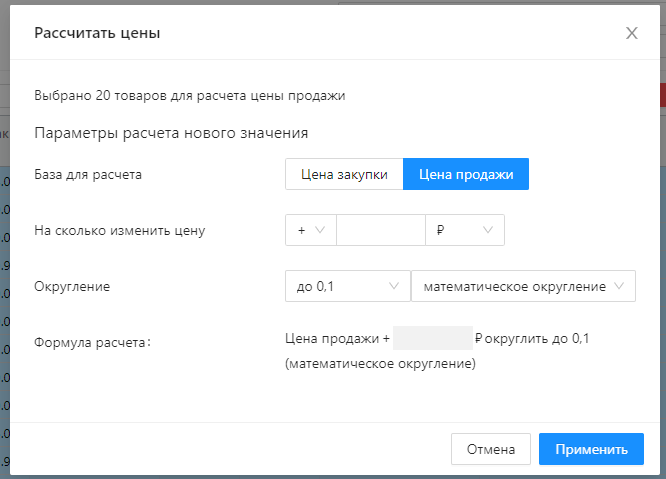
Проверьте итоговую формулу расчета, приведенную внизу окна и нажмите Применить после заполнения всех полей.
Результаты расчета отобразятся в столбце Новая цена продажи, а формула, по которой рассчитана новая цена — в столбце Формула расчета.
Формула расчета показывает какие параметры наценки и округления были использованы для каждого товара, что особенно удобно в объемных документах, где применялось несколько разных наценок, например, по типам товаров.
Обновление информации
После проведения документа система сохранит новую цену в карточке товара и сохранит её в облаке Эвотора. Терминал сам обновит цену на товары спустя некоторое время. Как правило, в течение 15 минут, если есть доступ в интернет. Чтобы обновить цену вручную, на Эвоторе перейдите в Ещё → Обмен → Загрузить в терминал.
Как проверить доступ в интернет
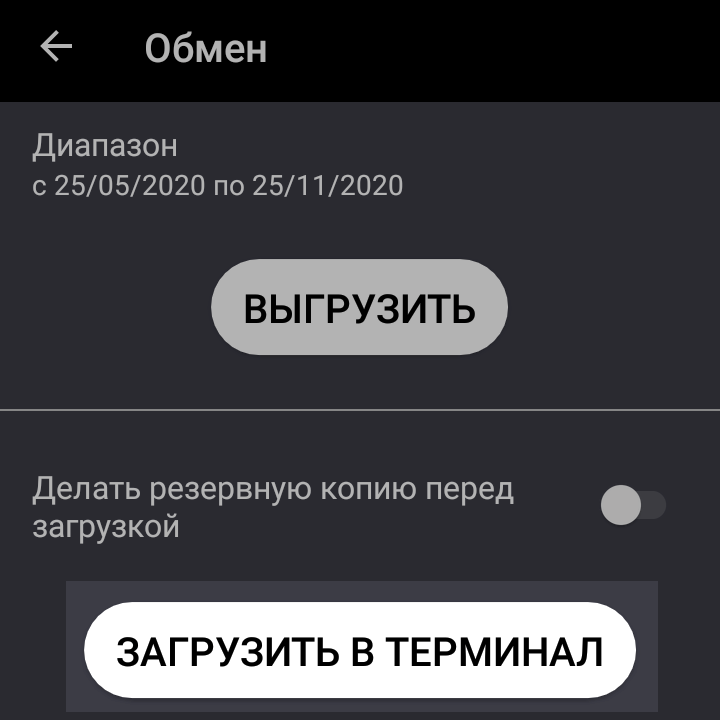
Обязательно распечатайте новые ценники. Для этого откройте документ переоценки и нажмите кнопку ![]() . Укажите настройки ценников и их печати.
. Укажите настройки ценников и их печати.
Как печатать ценники
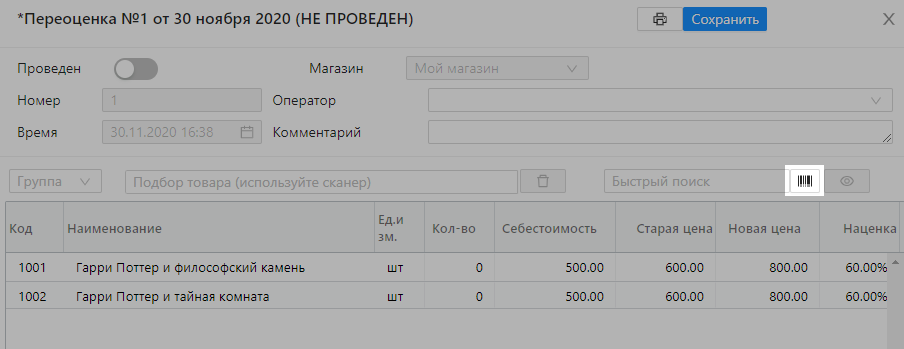
Готово! Вы провели переоценку. Обновите ценники товаров и начинайте продажу по новым ценам.
